
Daftar Isi:
- Pengarang John Day [email protected].
- Public 2024-01-30 09:58.
- Terakhir diubah 2025-01-23 14:49.
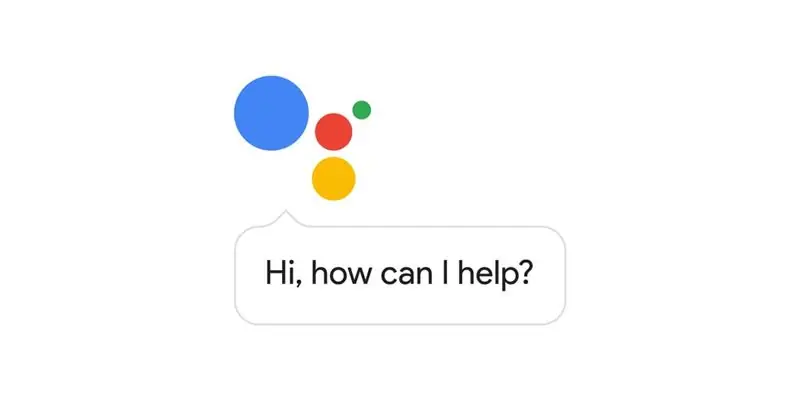
Google Assistant adalah jawaban Google untuk asisten rumah pintar Alexa Amazon. Awalnya hanya tersedia dengan fungsionalitas terbatas di aplikasi Google Allo, Google Assistant kemudian diluncurkan dengan smartphone Google Home dan Pixel untuk menghadirkan kekuatan penuh asisten Google kepada konsumen.
Setelah beberapa bulan menunggu, smartphone yang menjalankan Android 6.0+ juga menerima Google Assistant, dan hanya beberapa hari yang lalu Google meluncurkan Google Assistant SDK yang memungkinkan Assistant untuk dijalankan pada dasarnya di platform apa pun. Hari ini, kami akan menunjukkan cara menginstal Google Assistant ke mesin Windows, Mac, atau Linux Anda menggunakan Python.
Langkah 1: Persyaratan
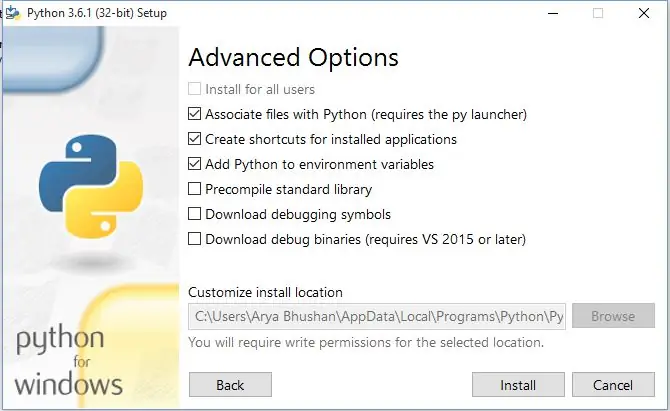
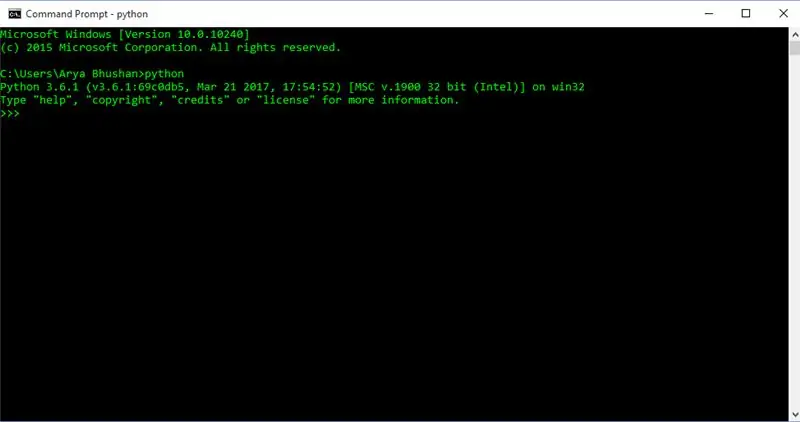
Python 3
Anda harus menginstal Python tidak peduli apakah Anda menggunakan Windows, macOS, atau distribusi GNU/Linux atau tidak. Instalasi cukup sederhana. Cukup buka file instalasi dan pilih instalasi yang disesuaikan. Pada langkah berikutnya, klik berikutnya, pilih kotak centang Tambahkan Python ke variabel lingkungan dan kemudian pindah ke langkah berikutnya dan instal Python.
Anda dapat mengonfirmasi bahwa Python berfungsi dengan membuka terminal/command Prompt dan kemudian cukup mengetik python. Jika Anda melihat terminal/command prompt mengembalikan versi Python saat ini di komputer Anda, maka Anda berhasil!
Langkah 2: Konfigurasikan Google Assistant API
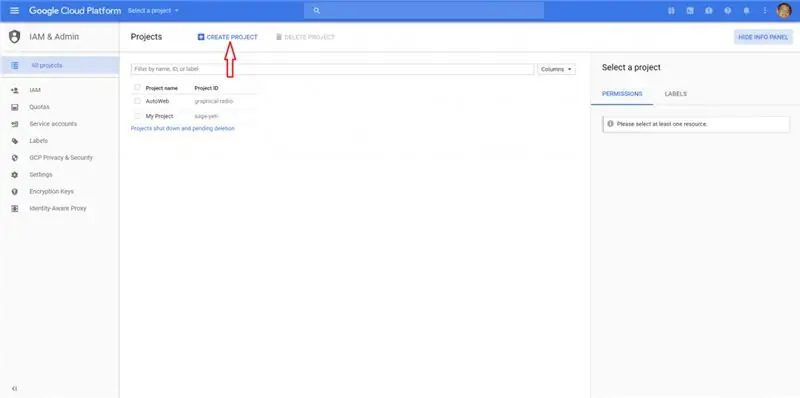
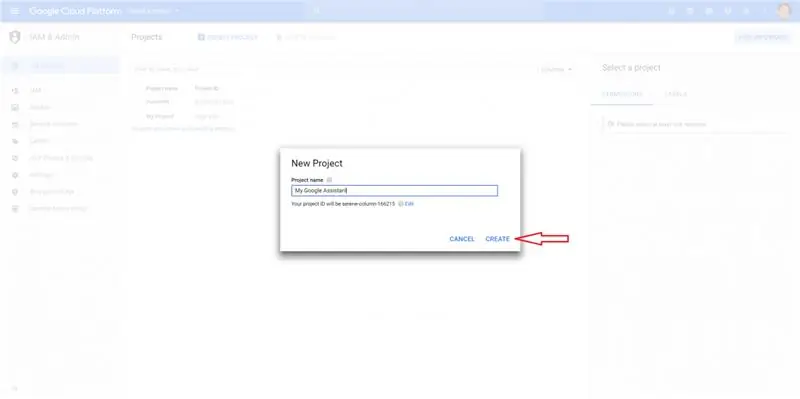
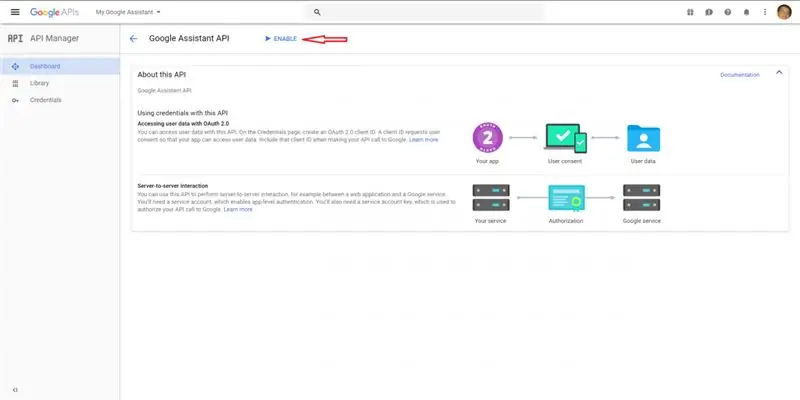
Berikut ini adalah petunjuk langkah demi langkah yang memandu Anda melalui proses untuk mengaktifkan Google Assistant API di Cloud Platform Console sehingga Anda dapat mengakses Google Assistant melalui program Python. Semua langkah ini tidak bergantung pada platform, artinya langkah-langkahnya sama untuk Windows, macOS, dan GNU/Linux OS.
- Buka halaman Project di Google Cloud Platform Console.
- Klik "Buat Proyek" di bagian atas.
- Beri nama Proyek "Asisten Google Saya" dan klik "Buat."
- Tunggu beberapa detik hingga Konsol membuat Proyek baru Anda. Anda akan melihat ikon progres pemintalan di kanan atas. Setelah selesai membuat Proyek Anda, Anda akan dibawa ke halaman konfigurasi Proyek Anda.
- Klik link ini untuk langsung menuju halaman Google Assistant API. Di bagian atas, klik "Aktifkan".
- Google akan memperingatkan Anda bahwa Anda perlu membuat kredensial untuk menggunakan API ini. Klik "Buat kredensial" di kanan atas. Ini akan membawa Anda ke halaman wizard penyiapan tempat Google membantu Anda mengetahui jenis kredensial apa yang Anda perlukan untuk menggunakan API ini.
-
Di bawah "dari mana Anda akan memanggil API", pilih "UI lainnya (mis. Windows, alat CLI)". Untuk “data apa yang akan Anda akses” pilih lingkaran “Data pengguna”. Sekarang ketuk "kredensial apa yang saya butuhkan?"
- Google harus menyarankan Anda membuat ID klien OAuth 2.0. Beri nama ID Klien apa pun yang Anda inginkan, misalnya nama Anda + Desktop. Setelah selesai memilih nama, klik "buat ID klien."
- Di bawah "nama produk yang ditampilkan kepada pengguna" masukkan "Asisten Google Saya". Klik lanjutkan.
- Klik "selesai." Tidak perlu mengklik unduh di sini karena kami hanya membutuhkan rahasia klien, yang akan kami unduh selanjutnya.
- Sekarang di bawah daftar ID klien OAuth 2.0, Anda akan melihat ID klien yang baru saja Anda buat. Sepanjang jalan ke kanan, klik ikon unduh untuk mengunduh file client_secret_XXX.json, di mana 'XXX' adalah ID klien Anda. Simpan file ini di mana saja di komputer Anda, idealnya di folder baru bernama "googleassistant."
-
Buka halaman Kontrol aktivitas untuk akun Google Anda dan pastikan "Aktivitas Web & Aplikasi", "Riwayat Lokasi", "Informasi Perangkat", dan "Aktivitas Suara & Audio" diaktifkan. Ini agar Asisten Google benar-benar dapat membacakan Anda informasi yang dipersonalisasi.
Kami sekarang telah membuat mekanisme untuk klien, dalam hal ini mesin Windows/Mac/Linux kami, untuk mengakses Google Assistant API di bawah akun Google kami. Selanjutnya kita perlu mengatur klien yang akan mengakses Google Assistant API.
Langkah 3: Instal Proyek Python Contoh Asisten Google

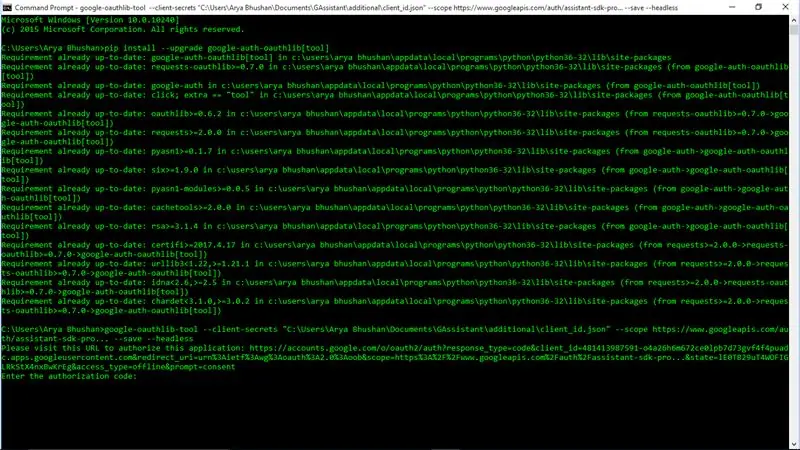
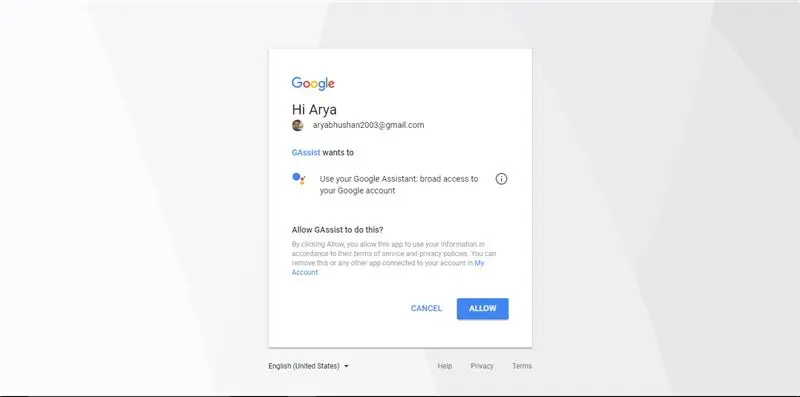
Buka jendela terminal/command prompt dan ikuti langkah-langkah berikut. Pertama, masukkan perintah ini:
python -m pip instal google-assistant-sdk[sampel]
Anda akan melihat sejumlah besar dependensi sedang diunduh dan diinstal saat Anda memasukkan perintah ini. Ini diperlukan agar proyek contoh Python berfungsi. Tunggu sampai selesai.
Setelah selesai, selanjutnya masukkan perintah berikut (pastikan untuk menyesuaikan jalur):
pip install --upgrade google-auth-oauthlib[tool]google-oauthlib-tool --client-secrets path/to/client_secret_XXXXX.json --scope https://www.googleapis.com/auth/assistant-sdk-prototype --simpan --tanpa kepala
(Seperti dalam kasus saya, itu adalah: pip install --upgrade google-auth-oauthlib[tool]google-oauthlib-tool --client-secrets "C:\Users\Arya Bhushan\Documents\GAssistant\additional\client_id.json " --scope https://www.googleapis.com/auth/assistant-sdk-prototype --save --headless)
Di prompt perintah, Anda akan melihat respons yang memberi tahu Anda untuk mengunjungi URL untuk mengotorisasi aplikasi.
Salin dan tempel URL ini ke browser Anda. Pilih akun Google yang sama dengan yang Anda gunakan untuk mengonfigurasi Google Assistant API. Pada halaman berikutnya, Anda akan melihat kotak teks yang berisi Token Akses klien Anda.
Salin token Akses itu dan tempelkan ke prompt perintah di mana ia meminta Anda untuk kode otorisasi. Jika dilakukan dengan benar, Anda akan melihat respons bahwa kredensial Anda telah disimpan.
Langkah 4: Uji Asisten Google
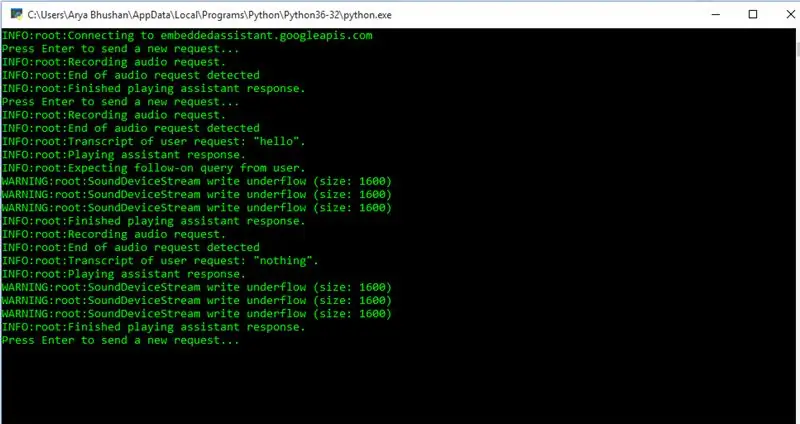

masukkan perintah ini untuk mulai berbicara dengan Asisten Google:
mulai python -m googlesamples.assistant.grpc.pushtotalk
Tunggu prompt perintah untuk mengatakan "tekan Enter untuk mengirim permintaan baru", lalu tekan Enter untuk mulai berbicara dengan Asisten Google. Setelah Anda selesai berbicara, prompt perintah akan menampilkan transkrip dari apa yang baru saja Anda nyatakan dan kemudian memutar ulang tanggapannya. Jika Anda melihat peringatan setelahnya, abaikan saja.
Bersenang-senang bermain dengan Asisten Google di mesin Windows, macOS, atau GNU/Linux Anda! Ini tidak terlalu berguna dalam format ini, tetapi ini adalah demonstrasi yang sangat cepat tentang kemungkinan yang diwakili oleh Google Assistant SDK baru. Mungkin kita akan melihat aplikasi desktop atau ekstensi browser memanfaatkan fungsi ini dalam waktu dekat.
Langkah 5: Info Tambahan
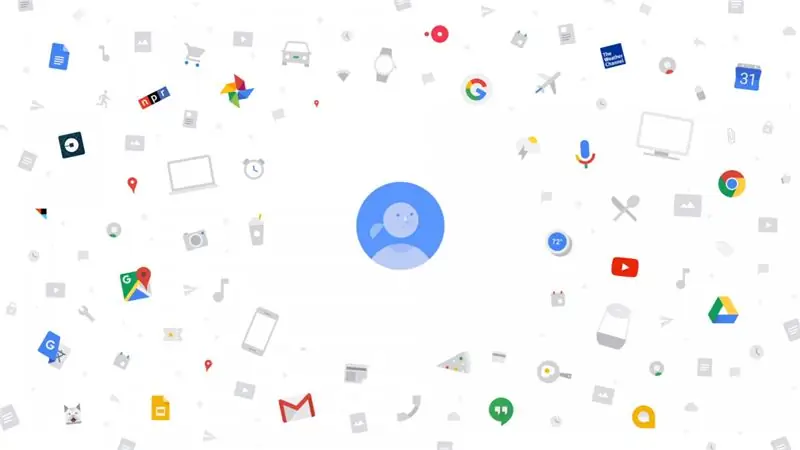
Nah ini adalah instruksi pertama saya dan jika ada kesalahan atau masalah, jangan ragu untuk berkomentar dan saya akan mencoba memperbaikinya!
Saya juga melampirkan versi pdf dari instruksi ini pada langkah ini jadi NIKMATI:)
P. S. Jika Anda menggunakan Ubuntu, Anda harus menginstal dependensi yang hilang, yaitu paket python3-pyaudio. Terima kasih kepada PeterB480
Sumber: XDA
Direkomendasikan:
Asisten Google Hands Free untuk Raspberry Pi: 14 Langkah (dengan Gambar)

Asisten Google Hands Free untuk Raspberry Pi: Halo dan selamat datang di Instruksi pertama saya! Dalam instruksi ini saya akan menunjukkan kepada Anda apa yang saya anggap sebagai cara termudah untuk menginstal Asisten Google yang bernyanyi semua dan menari di Raspberry Pi Anda. Dia benar-benar bebas genggam dengan OK Googl
Monitor Kamar untuk Asisten Rumah: 6 Langkah

Room Monitor for HomeAssistant: Setelah menyiapkan Raspberry Pi dengan Home Assistant untuk mengelola berbagai ruang, saya perhatikan bahwa salah satu informasi dasar setiap ruang adalah suhu dan kelembapan. Kami dapat membeli salah satu dari beberapa sensor yang tersedia di pasar yang kompatibel dengan Home Assist
Buat Tindakan Kustom untuk Asisten Google: 12 Langkah

Buat Tindakan Kustom untuk Asisten Google: Melihat potensi Asisten Google seperti yang dihadirkan di Google I/O 18 serta Volvo Cars dalam sistem infotainment mereka, saya tidak dapat menahan diri untuk mencobanya. Saya menggunakan kembali salah satu proyek lama saya, VasttraPi dan menghubungkannya dengan Asisten Google
Bel Pintu Cerdas untuk Asisten Rumah: 4 Langkah

Smart Doorbell for HomeAssistant: Jadi, saya menginginkan bel pintu dengan fitur berikut: Video dari pintu Audio dua arah Dua tombol Integrasi dengan tablet yang dipasang di dinding menampilkan HomeAssistant UIBeberapa opsi muncul seperti Doorbird (mahal dan tidak memiliki panggilan audio dua arah
Arduino untuk Jaringan Asisten Rumah Berkabel: 5 Langkah

Arduino untuk Jaringan Asisten Rumah Berkabel: Komponen Wifi seperti berbagai Sonoff, Tasmota, dan ESP8266 sangat mudah dikonfigurasi dan digunakan, tetapi sering kali tidak semudah kelihatannya. Di lingkungan industri/bisnis, otomatisasi nirkabel tidak begitu umum. Komponen wireless kurang andal
